联想笔记本进不了U盘启动项_联想笔记本进不了U盘启动项怎么办
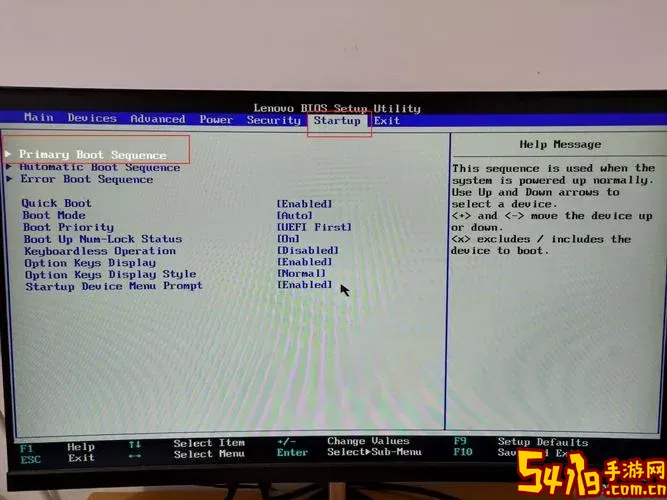
在日常使用联想笔记本电脑时,很多用户需要通过U盘来进行系统重装、数据恢复或其他操作。然而,不少用户反馈遇到了联想笔记本进不了U盘启动项的问题,导致无法从U盘启动设备进行后续操作。那么,联想笔记本进不了U盘启动项的原因有哪些?遇到这种情况时该如何解决?本文将详细为大家解析并提供实用的解决方案,帮助广大联想笔记本用户顺利完成U盘启动。
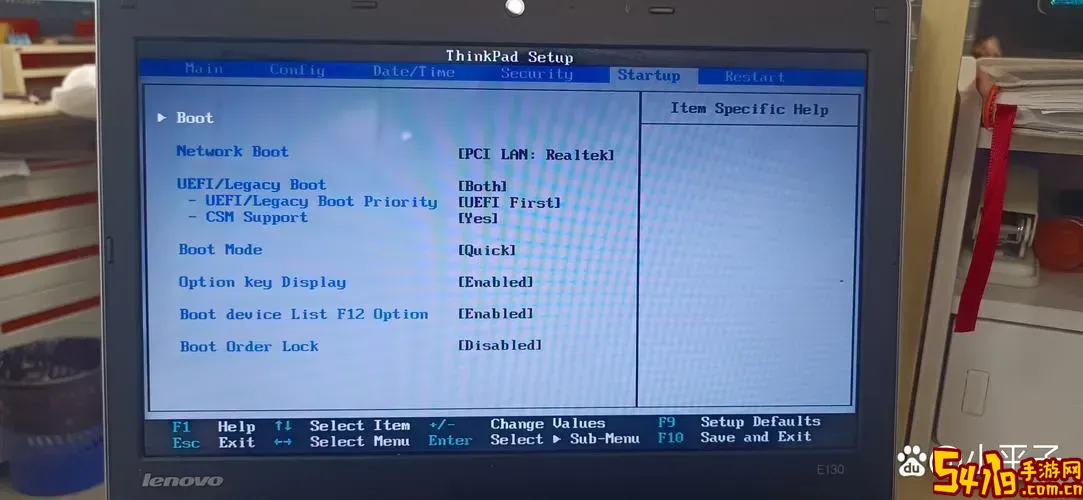
一、联想笔记本进不了U盘启动项的常见原因
1. U盘启动项未正确设置
大多数联想笔记本电脑默认启动顺序是先从硬盘启动,U盘启动选项未被优先设置,导致电脑开机时没有从U盘启动。
2. U盘启动盘制作不规范
如果U盘启动盘制作不正确,比如启动ISO映像文件未成功写入,或者没有使用支持UEFI启动的工具制作启动盘,联想笔记本也无法识别U盘启动项。
3. 安全启动(Secure Boot)限制
目前许多联想笔记本默认启用了安全启动功能,用来防止未经授权的系统加载,但这也会阻止某些U盘启动,特别是非官方、非签名启动盘。
4. UEFI启动模式设置问题
部分联想笔记本采用UEFI启动模式,如果U盘不支持UEFI启动或者BIOS设置未调整为兼容模式,电脑也可能无法检测或启动U盘。
5. USB接口或U盘本身故障
某些USB接口的电压或数据传输异常,或者U盘存在损坏,都可能引起无法识别并启动的情况。
二、联想笔记本进不了U盘启动项的解决方法
1. 调整BIOS启动顺序
在开机时连续按下联想笔记本的BIOS快捷键(通常是F2、F12、Delete或Novo键,Novo键常见于联想笔记本右侧的小孔按钮),进入BIOS设置界面。
进入“Boot”(启动)菜单,将USB启动项调到第一位。保存退出后,重启笔记本,即可优先从U盘启动。
2. 使用Novo键菜单选择启动设备
联想许多型号配备Novo按钮,开机时按下Novo键,进入启动菜单,可以选择USB设备启动,不用进入复杂的BIOS设置。
3. 关闭安全启动(Secure Boot)
在BIOS设置中找到“Security”或“Boot”标签页,关闭安全启动选项。关闭后,可以在“Boot Mode”选择“UEFI/Legacy”兼容模式,增加对传统U盘启动的支持。
注意:关闭安全启动后,电脑安全防护会降低,建议完成U盘启动操作后重新开启。
4. 重新制作符合UEFI启动的U盘启动盘
推荐使用专业工具制作启动U盘,如Rufus软件。制作时选择“GPT分区方案用于UEFI”并使用FAT32格式,确保U盘支持UEFI启动。
此外,可参照联想官网或操作系统官方指导教程,保证启动盘制作规范,有效避免兼容性问题。
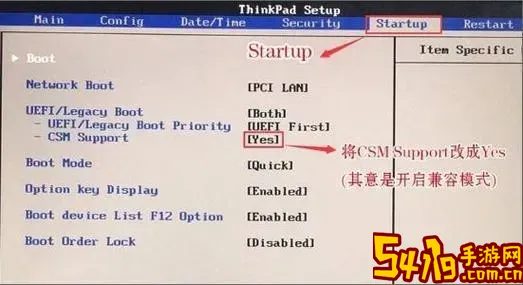
5. 检查USB接口及U盘状态
尝试更换电脑上的其他USB接口(最好使用USB2.0接口,因为部分老电脑USB3.0接口兼容性较差)。
确认U盘完好无损、容量充足且格式正确。还可尝试用其他U盘制作启动盘,排除U盘自身故障。
6. 更新联想笔记本BIOS版本
部分旧版本BIOS存在启动兼容性问题,建议登录联想官网,输入机型序列号,下载最新BIOS版本并按照说明进行升级,升级后通常能提升设备对U盘启动的支持力度。
三、常见注意事项
1. 启动U盘制作过程一定要严谨,特别是涉及系统安装的启动盘,避免数据丢失或启动盘损坏。
2. 在修改BIOS设置前,建议记录当前设置,避免后续引起系统无法正常启动。
3. 安全启动功能设计用于防止恶意软件侵入,关闭时注意安全防护措施。
4. 尽量使用联想官方推荐的方法与工具,以确保兼容性。
总结:
联想笔记本进不了U盘启动项虽然是一个常见问题,但只要明确原因,针对性调节BIOS、关闭安全启动、使用规范的启动盘制作工具,基本都能顺利解决。遇到问题时,不妨先尝试Novo键启动菜单、调整启动顺序,再逐步检查U盘制作及USB接口,必要时升级BIOS,便能帮你顺利进入U盘启动项,实现系统安装或维护。
希望本文提供的方法能对广大联想笔记本用户有所帮助,轻松解决U盘进不了启动项的问题,提升使用体验。